Ce matin, comme tous les matins de la semaine, vous ouvrez l'admininistarion de votre boutique Prestashop pour gérer vos commandes...
Vous commencez seulement à utiliser la solution Prestashop depuis quelques semaines et vous n'êtes pas encore bien familiarisé avec les bonnes pratiques de celui-ci.
Surprise, un message vous informe qu'une nouvelle version de prestashop est disponible pour la mise à jour de votre boutique.
A ce moment là, vous devez certainement vous dire que c'est une bonne chose de maintenir votre boutique à jour pour avoir des nouveaux services gratuitement ...
Vous installez donc cette mise à jour, et aussi tôt, vous vous dite :
Et Merde , le site à planté en front et backoffice !!!
Il faut trouver un solution rapidement pour remettre en marche la boutique et c'est la que les problèmes vont s'accumuler
Prestaexpert peux effectuer la remise en route de boutique Prestashop après mise à jour pour des tarifs correctes par rapport au marché.
Introduction
La plateforme de gestion des ventes e-commerce gratuite Prestashop est régulièrement mise à jour par les développeurs de la team Prestashop.
La page de toutes les versions officiels de Prestashop est diponible ici : https://www.prestashop.com/fr/versions-precedentes
Le problème de ces mise à jour régulière de Prestashop est que suivant le thème et les modules que vous avez installés ne sont pas compatible avec celle-ci.
Comment faire la dernière mise à jour de prestashop sans problème ?
Vous avez 99% de chance d'avoir plusieurs bugs après la mise à jour
La meilleure solution pour ne pas faire planter votre boutique après la mise à jour est dans un premier temps de dupliquer celle-ci en sous-domaine par exemple dev.maboutique.fr.
Il est préférable de la protèger du passage des robots en ajoutant à la racine de votre sous-domaine un fichier nommé .htaccess avec le code ci-dessous afin d'éviter le duplicate content de votre boutique de production :
AuthName "Page d'administration protégée"
AuthType Basic
AuthUserFile "/home/sous-domaine-de-mon-site/www/.htpasswd"
Require valid-user
Pour connaître le chemin absolut de votre site, vous pouvez créer un fichier path.php et lancer https:// dev.maboutique.fr/path.php dans votre naviguateur favoris
<?php echo __DIR__;
Il faudra également créer un fichier nommé .htpasswd avec le code ci-dessous :
nom-utilisateur-1:Mot-de-passe-1
nom-utilisateur-2:Mot-de-passe-2
Vous pouver générer ces identifiants de connexion ici : http://www.htaccesstools.com/htpasswd-generator/
Et pour en savoir plus ici : https://openclassrooms.com/fr/courses/918836-concevez-votre-site-web-avec-php-et-mysql/918580-protegez-un-dossier-avec-un-htaccess
Vous avez verifié que la copie de votre boutique fonctionne correctement.
Vous pouvez maintent faire la dernière mise à jour de votre boutique Prestashop avec le module gratuit 1-Click Upgrade (A télécharger sur l'addon officiel)
Page blanche sur toute la boutique ?
Pas de problème, c'est votre boutique de développement ! Cela enlève un gros stress de ne pas l'avoir fait sur votre boutique de production !
Résolution du problème :
- Vous n'y connaissez rien en programmation
- Vous n'êtes pas un expert mais pensez pouvoir réparer votre boutique tout seul
1) Je n'y connais rien en programmation
Prestaexpert peux régler tout vos probèmes avec Prestashop sans exceptions, pour cela, il suffit de prendre 1 ou plusieurs tickets de Dépannage problème Prestashop.
Contactez-nous par téléphone ou par formulaire de contact si vous n'êtes pas sûr.
2) Je pense pouvoir réparer ma boutique tout seul
Pour identifier les erreurs créé avec la mise à jour, il faut activer le mode "Debug" de Prestashop :
- Soit dans le backoffice dans le menu : Paramètres avancés > Performances
- Soit directement dans le fichier /config/defines.inc.php
Remplacez la variable false par true
define('_PS_MODE_DEV_', false); par define('_PS_MODE_DEV_', true);
A partir de ce moment, toutes les erreurs vont apparaîtres à l'écran et il faudra les corriger une par une ...
Note : Il n'y a pas d'erreur "type" car chaque boutique est différente par rapport à :
- la version de Prestashop
- le thème installé
- les modules installés
Exemple d'erreurs :
Module back office prestashop
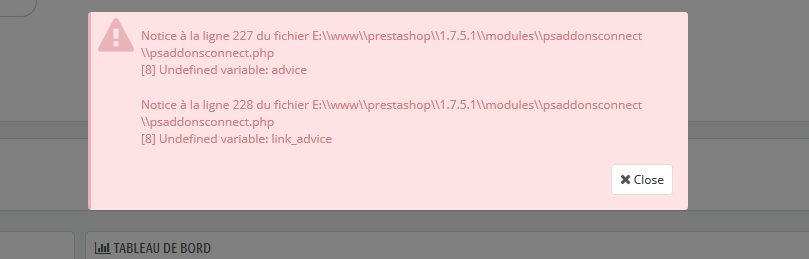
Le message ci-dessus indique qu'il y a plusieurs erreurs non critique dans le backoffice :
- à la ligne 227 du fichier psaddonsconnect.php module psaddonsconnect : la variable advice n'est pas définie
- à la ligne 228 du fichier psaddonsconnect.php module psaddonsconnect : la variable link_advice n'est pas définie
Ce type d'erreur n'empêche pas le backoffice de fonctionner mais vous ne pourrez surement pas vous connecter à l'addon de Prestashop
Si vous shouaitez utiliser le module, il faudra ouvrir le fichier correspondant et corriger l'erreur
Si vous ne souhaitez pas utiliser ce module, le plus simple est de le désinstaller ce qui corrigera le système et vous n'aurez plus de message d'erreur
Erreur front office prestashop
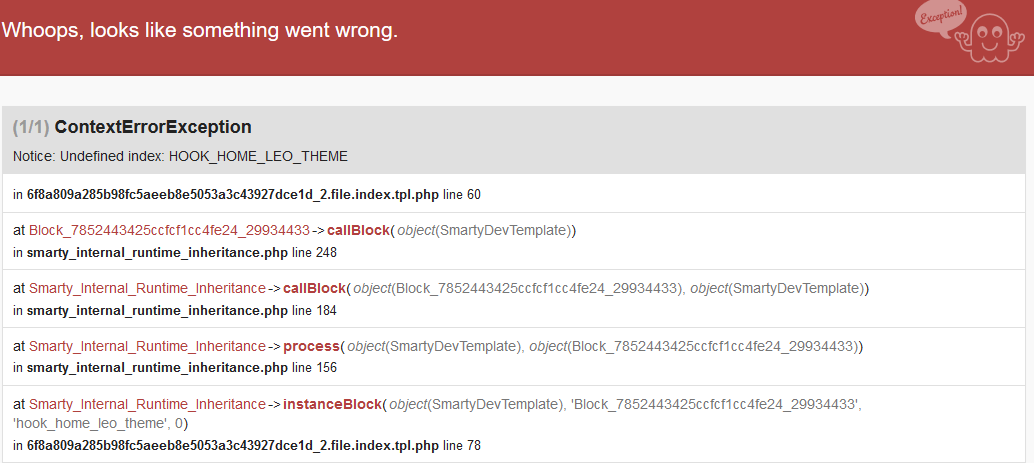
Le message ci-dessus indique qu'il y a une erreurs fatale dans le front office :
- à la ligne 60 du fichier index.tpl : la variable HOOK_HOME_LEO_THEME n'est pas définie
Ce type d'erreur bloquera le site tant que vous ne l'aurez pas corrigé :
Soit en supprimant le code {$HOOK_HOME_LEO_THEME} du fichier index.tpl
Soit en réinstallant votre thème Leo-Theme
Vous l'aurez compris, chaque erreur est strictement unique et il en existe une infinité qui demande plus ou moins du savoir faire pour les identifiers et les corrigers...
Avec du temps et de la persévérance, vous pourrez trouver tous les problèmes et les solutionner, mais si toute fois vous ne trouvez pas la solution, notre équipe s'en occupera pour vous !
J'ai réussi à corriger toute les erreurs de ma boutique prestashop en développement, et après ?
Vous avez fait le plus gros du travail, et il vous reste juste à refaire exactement la même manipulation depuis le départ de ce tutorial :
- Faite la mise à jour prestashop de votre boutique en production
- copiez les fichiers que vous avez modifier pour corriger les erreurs au même endroit de votre boutique en développement à celle en production
- Videz le cache de Prestashop
- Verifiez le bon fonctionnement sur toute les pages du site
- Vous avez passé énormément de temps mais votre boutique est maintenant upgradé avec la dèrnière version stable de prestashop
Conclusion
Dans la majorité des cas, il est complétement inutile d'installer sur votre boutique la dernière mise à jour proposé par Prestashop,
car vous allez passez beaucoup trop de temps à essayer de la refaire fonctionner correctement...
Et comme ont dit chez nous, le temps, c'est de l'argent !





